CAD软件能像PS那样按图层设置图形顺序吗? 点击:515 | 回复:2
之前在网上看到有人问,在PS中可以直接调整图层的顺序,在CAD中只能调整图形的顺序,浩辰CAD软件中能不能像PS那样按照图层来设置图形顺序?下面给大家介绍一下吧。
PS中图形元素的量相对比较少,可以将需要设置顺序的图形放到不同图层上,在同一图层上的图形就自动合并覆盖了;而CAD中图形元素比较多,复杂图纸中图形数量甚至上百万,图层主要作为一个管理工具,用来放置同类图形,并可以设置图形的颜色、线宽、线型、是否打印、是否显示等特性,但每个图形都保持为独立的个体,图形默认是按照绘制顺序先后排列的,后绘制的图形自动放在上面。
考虑到看图和打印的需要,通常不希望文字、标注和图形被填充遮挡,因此CAD提供了调整图形顺序的功能,这个功能就叫绘图次序(DRAWORDER)。早期版本刚开始只能选择对象后将他们前置或后置,后来发现大多数情况是填充将文字和标注等注释遮挡了,因此后期版本又逐渐提供了注释前置和填充后置的功能,无需选择对象,就可以将所有注释前置或填充后置。
那到底CAD中可不可以按图层设置绘图次序呢?答案是NO。前面说过了CAD是按图形绘制的先后顺序摆放图形的,后绘制的图形会放在上面,与图层无关。但假如所有图形的颜色属性都设置为随层,每个图层的颜色都不相同,我们可以在绘制完图形后按照颜色来设置图形顺序,也就等同于按图层设置图形顺序了。如果你的CAD安装了扩展工具或者用的是CAD版本比较高,就可以借助扩展工具的命令来达到这样的目的,这个功能叫CDORDER(按颜色设置绘图次序),下面我们就来简单看一下这功能。
1、我们先绘制一张样图,样图中设置了7个图层,分别用了CAD的1-7号色,每个图层上都放了相同的填充,如下图所示。
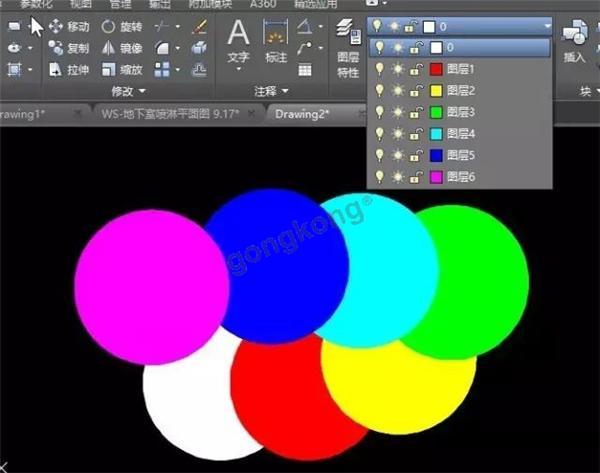
2、输入CDORDER命令后,回车,命令行会提示让我们选择对象,框选我们要设置顺序的图形,如下图所示。
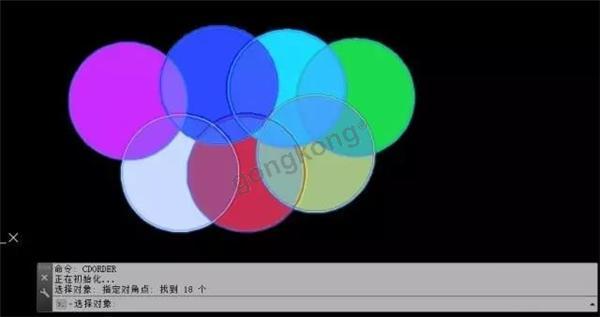
如果我们希望完全按照图层来设置图形顺序的话,就需要选择所有图形,而且图形的颜色必须是随层BYLAYER。
3、回车或空格确认选择结束,就会弹出设置图形顺序的对话框,如下图所示。
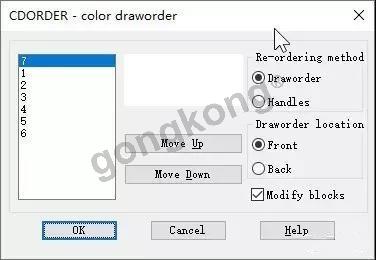
AUTOCAD的扩展工具很多命令没有本地化,对话框是英文的,不妨附一个浩辰CAD的中文对话框,如下图所示。
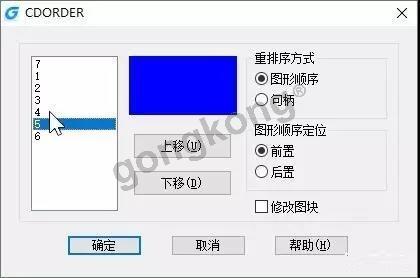
首先简单介绍一下这个对话框的各个选项的作用。
左侧是颜色索引号的列表,默认是按照从下往上来排列的,但对话框右侧的“图形顺序定位(Draworder location) ”,如果不改顺序,直接单击确定按钮,就会返现图形的整个顺序都会倒过来,如下图所示。
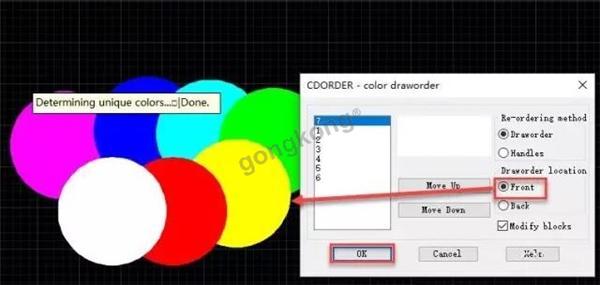
当然要恢复之前的顺序很简单,只需要单击“后置(Back)”选项后单击确定按钮即可。
前置和后置就是设置左侧的颜色列表是按绘图顺序从上往下还是从下往上排列的。
如果想调整一种颜色的顺序,可以在左侧列表选中一种颜色,单击“上移(Move Up)”或“下移(Move Down)”按钮,调整颜色列表的顺序,然后单击确定按钮后就可以按照调整后的列表顺序来重新定义图形次序,如下图所示。
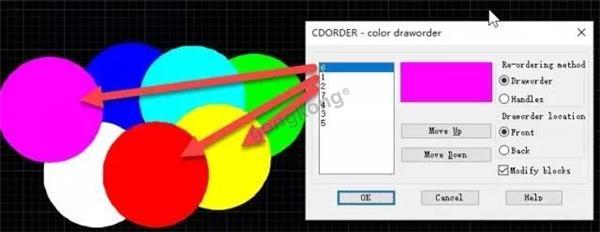
至于“重排序方式(Re-ordering method)”中的两个选项:图形顺序(Draworder)和句柄(Handles)有点不好理解。图形顺序就是上面我们可以看到的图形显示的先后顺序,这个大部分人都知道,也是默认的选项。句柄其实大家也经常见,只是没有注意。CAD图纸中每个图形都有一个编号,这个编号由软件分配的,通常是按照绘制的先后顺序分配的,我们用LIST(LI)进行列表查询的时候就能看到图形的句柄,如下图所示。
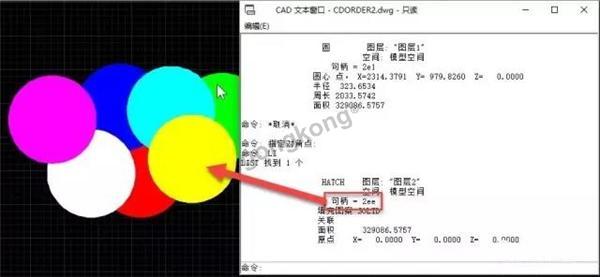
如果设置通过调整句柄来重新排序的话,有可能图形的后续编辑产生一定一项,单击确定按钮就会弹出一大段的警告,如下图所示。
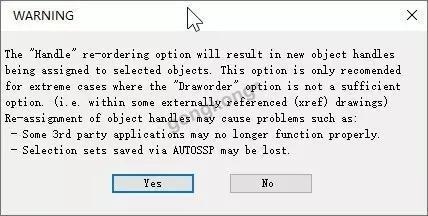
大意就是因为要改句柄,这个选项只在极端情况例如要调整外部参照图纸内的顺序时才使用,而且会造成一些列问题,我们还是看看浩辰CAD的中文警告吧。

修改图块(Modify Blocks)选项是默认勾选状态,也就是说图块中的图形也会按照设置的颜色顺序进行重新排列。
要特别说明的是,CDORDER命令只能处理被选择的图形,而不是说在这里按颜色设置图形顺序后,后面绘制其他的图形也会按照这个颜色顺序排列,后续绘制的图形仍然会按照通用的规则,也就是绘制的顺序从下往上排列。只有在图层分色、图形颜色随层,所有图形都绘制完后,可以用这个工具来处理图形,达到按图层来设置图形顺序的效果。
如果我们需要按照颜色来批量调整图形的显示顺序,别忘了CDORDER功能,以上技巧适用于AUTOCAD和浩辰CAD等提供了类似功能的CAD软件。
- 电气工程师再考个啥证?注册电...
 [5113]
[5113] - 意大利直流CRM90+PLC s5-AG9...
 [933]
[933] - 求助:无法upload IEC 程序。...
 [853]
[853] - upload station 的奇怪的问题...
 [789]
[789] - 企业如何选择适合自己的CRM产...
 [254]
[254] - IAP工业自动化通用平台的解决...
 [251]
[251] - 如何学编程语言?好菜鸟学习编...
 [483]
[483] - "力控实时历史数据库产品推介...
 [324]
[324] - WWControl(InfoAppTitle("Vi...
 [673]
[673] - 光纤激光切割机的快速发展给...
 [250]
[250]

官方公众号

智造工程师
-

 客服
客服

-

 小程序
小程序

-

 公众号
公众号

















 工控网智造工程师好文精选
工控网智造工程师好文精选
